EagleGet怎么用?EagleGet有什么使用技巧?EagleGet是一款下载新秀,与迅雷不同,迅雷越来越无序,偏离了下载软件的初衷,EagleGet有着简洁而令人振奋的界面。基于可靠的多线程技术,EagleGet可以充分利用高速网络环境中的带宽来加速下载,同时在低速环境中保持良好的稳定性。软件之家提供EagleGet免费下载,下面是关于EagleGet怎么用的详细教程
EagleGet怎么用的详细教程
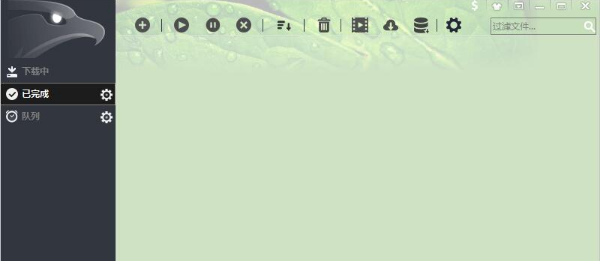
一、从本站下载EagleGet软件包,禁用压缩包,双击鼠标左键打开安装文件。
二、进入安装程序后,单击左下角的许可协议阅读软件许可协议。阅读后,勾选同意协议的选项。
三、之后,单击右下角的“自定义”安装以自定义安装设置。首先单击“Parse”按钮选择EagleGet安装目录。不建议将其安装在C上。如果C上的文件太多,将影响计算机的运行速度。之后,单击“从Windows开始”选项,选择是否从启动开始。全部选中后,单击中间的“安装”按钮开始安装。
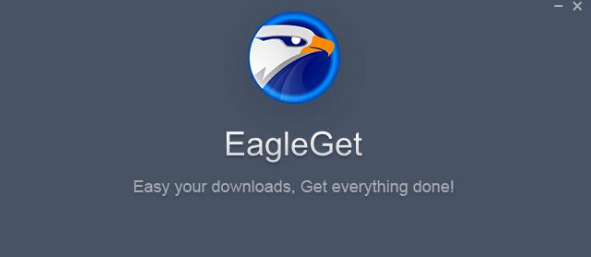
四、EagleGet安装过程大约需要三分钟,请耐心等待。
五、安装完成后,自动切换到安装完成界面。如果需要立即启动EagleGet,请选中“启动EagleGet”选项;如果要参与用户程序,请选中“帮助改进EagleGet”选项。选择后,单击“完成”按钮。
EagleGet怎么用
EagleGet如何下载文件
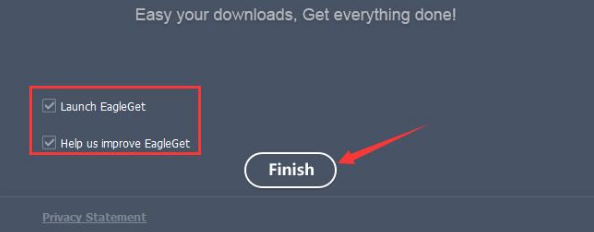
六、打开已安装的EagleGet并单击界面顶部的“+”按钮以添加新任务。
七、之后,将软件下载链接复制到图中所示的链式图标后面的输入字段,然后单击下面的文件夹图标编辑文件下载目录,最后单击下面的“确定”按钮。
八、这样,就成功地添加了下载任务。如果你需要,试试看。
九、除了下载和加速基本文件外,在线下载EagleGet视频也是它的特色和关键,它提供强大的嗅探功能和下载视频文件,可以轻松地在线下载视频和音频文件。目前,他们接受大多数都是外国视频网站。






